PDF is een indeling waaraan u niet kunt ontsnappen als udownload en lees regelmatig eBooks, tijdschriften of zelfs saaie kantoorrapporten in dit formaat. Hoewel PDF-lezers dertien in een dozijn zijn, kan iets met een beetje meer kick nooit pijn doen. ReadCube is een PDF-lezer en onderzoekstool voor Windows enMac. Deze op Adobe Air gebaseerde applicatie integreert Google Scholar en PubMed, zodat u ze rechtstreeks vanuit de app kunt doorzoeken. De applicatie is vooral gericht op studenten en onderzoekers, zodat ze hun universitaire accounts kunnen gebruiken en toegang hebben tot tijdschriften die de universiteit biedt. Dat is echter geen vereiste en u kunt vrijwel elk soort e-mailadres gebruiken om u aan te melden en te gebruiken. Met ReadCube kunt u ook verschillende geopende bestanden openen en schakelen, uw PDF-bibliotheek van de harde schijf importeren, lijsten maken, notities toevoegen en PDF's zoeken en downloaden.
Aanmelden is eenvoudig; gebruik een e-mailaccount die u gebruiktzoals, voer de bevestigingscode in die naar u is gemaild en begin met het importeren van PDF's. Een paneel aan de linkerkant toont alle mappen en bestanden in uw bibliotheek, laat u naar recent bekeken bestanden en favorieten springen en laat u zoeken naar PDF's op Google Scholar en PubMed.

Klik op om uw bibliotheek te importeren Bibliotheek op het linkerpaneel en druk op de Importeren knop. Selecteer vervolgens uit welke mappen u bestanden wilt importeren. U kunt ook mappen naar het toepassingsvenster slepen en neerzetten. Alle bestanden worden geïndexeerd en gesorteerd op mapnaam in het linkervenster. Om een bestand uit uw bibliotheek te verwijderen, selecteert u het en klikt u op de prullenbak bovenaan, terwijl favorieten kunnen worden gemarkeerd door op de sterknop te klikken. U kunt uw bibliotheek doorzoeken op titel en auteur in de zoekbalk bovenaan.
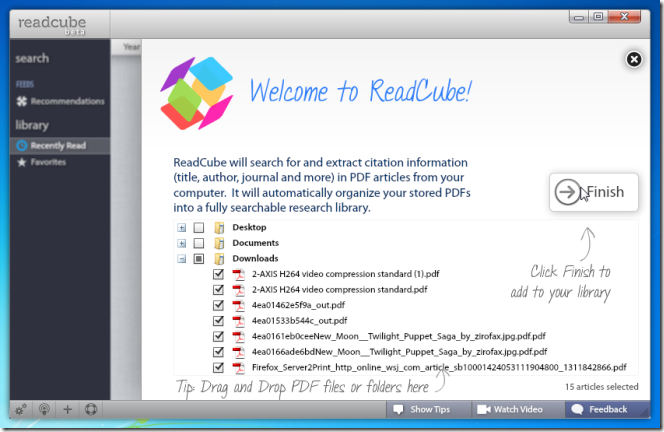
Blader door uw bibliotheek en om een bestand te openengebruik dubbelklik. De zoom- / tekstgrootte wordt automatisch aangepast, afhankelijk van de venstergrootte. U kunt ook notities toevoegen aan elk deel van het bestand door eerst tekst te selecteren. Notities worden gestempeld met de tijd waarop ze zijn gemaakt.
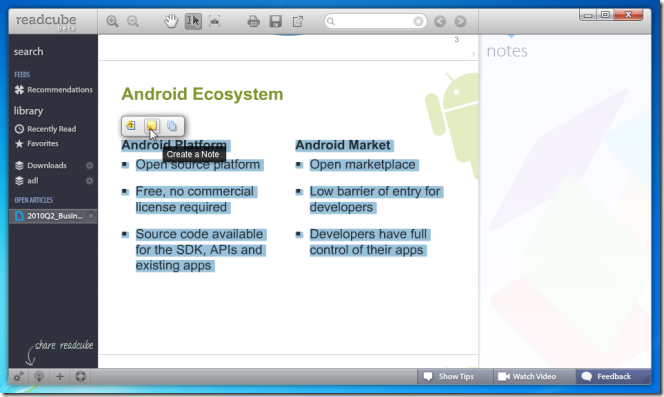
Om een notitie te verwijderen, beweegt u de muis erover en klikt u op het kruisje in de rechterbovenhoek van de bubbel of op de rode verwijderknop die boven de tekst verschijnt.
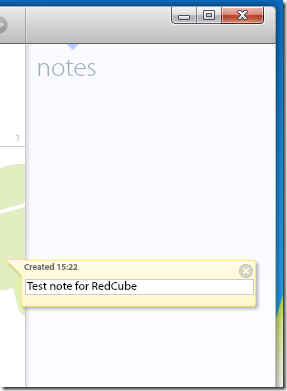
Klik op om te zoeken op Google Scholar of PubMed Zoeken bovenaan het linkerpaneel en kies dezoek locatie. Bestanden kunnen rechtstreeks worden gedownload van de zoekresultaten die in de applicatie worden weergegeven. U kunt schakelen tussen zoeken op Google Scholar en PubMed vanuit de zoekresultaten met behulp van de knoppen bovenaan. Overschakelen naar een ander zoekplatform zal dezelfde zoekopdracht uitvoeren. Zoeken vindt ook alle beschikbare downloadkoppelingen voor een bepaald bestand. Klik Download in het rechterpaneel en het bestand wordt gedownload en automatisch aan uw bibliotheek toegevoegd, op voorwaarde dat u het heeft toegevoegd downloads map naar uw bibliotheek. Als dat niet het geval is, klikt u op Toevoegen aan bibliotheek en het bestand wordt toegevoegd.
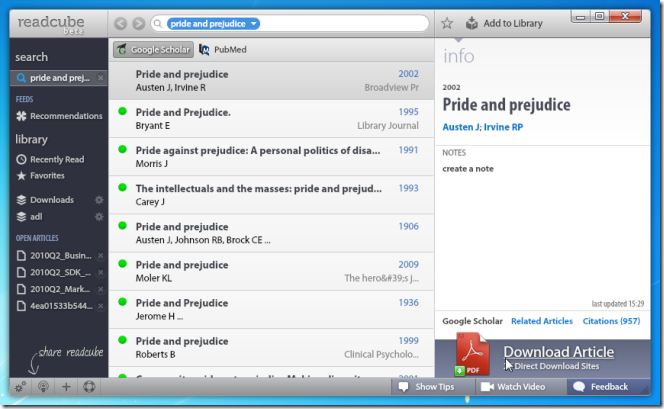
Klik op het tandwiel om de accountinstellingen te wijzigenhelemaal onderaan het linkerdeelvenster en het voorkeurenvenster wordt geopend. Je kunt wijzigen welk instituut (universiteit) je hebt toegevoegd aan de applicatie, je wachtwoord wijzigen en hoe bibliotheken worden gemaakt.
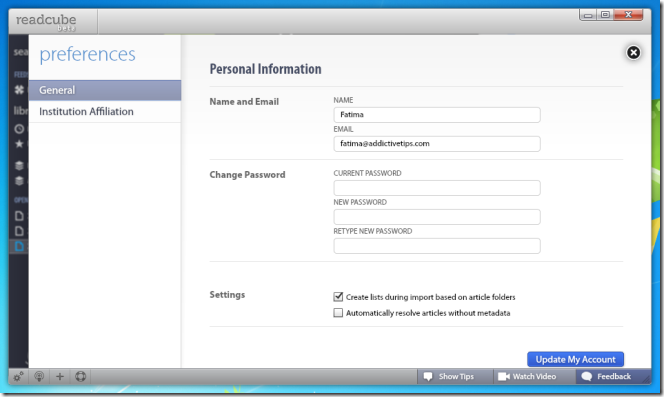
ReadCube vereist dat u zich aanmeldt voor een account,en laat je ook vrienden uitnodigen om het te gebruiken. Om een uitnodiging te verzenden, klikt u op de plusknop (+) onderaan het linkervenster en e-mailt u een uitnodiging vanuit de toepassing.
Met de applicatie kunt u ook een PDF afdrukken enopen het in uw standaard PDF-lezer, met behulp van de knop Afdrukken die bovenaan wordt weergegeven wanneer u een document hebt geopend. Bestanden kunnen ook worden gestart in de standaard PDF-viewer van uw systeem met behulp van de pijlknop naast Opslaan diskette.

De applicatie heeft ook een snapshot-tool diekunt u elk deel van een bestand als een afbeelding selecteren en naar uw klembord kopiëren. U kunt het vervolgens in een afbeeldings- of teksteditor plakken die afbeeldingen ondersteunt (bijvoorbeeld Word). Om de Snapshot-tool te gebruiken, selecteert u de camera-achtige knop en sleept u de cursor over het gebied waarvan u een snapshot wilt maken. U hoeft niet met de rechtermuisknop te klikken of op Ctrl + C te drukken - het geselecteerde gebied wordt automatisch gekopieerd en u kunt het overal plakken.
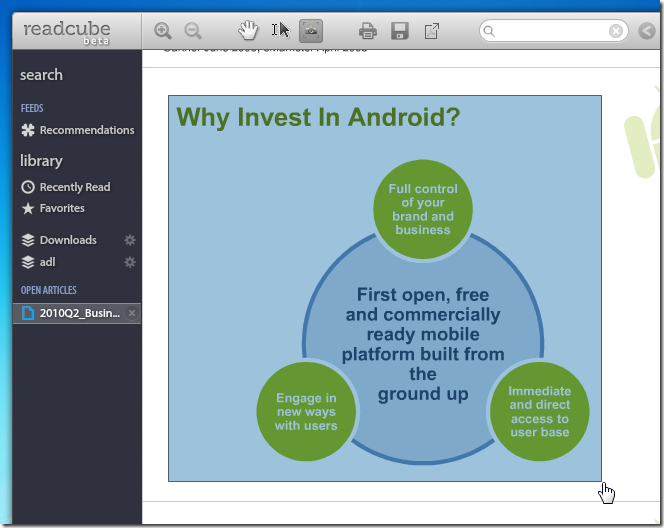
Hoewel ReadCube is gericht op studenten enonderzoekers, het kan door zowat iedereen worden gebruikt om documenten te lezen. Het linkervenster maakt het uiterst eenvoudig om te schakelen tussen meerdere bestanden die u mogelijk hebt geopend, en bibliotheken en aangepaste lijsten zijn een gemakkelijke manier om al uw PDF's georganiseerd te houden. De applicatie is gebaseerd op Adobe Air en werkt op zowel Windows- als Mac-platforms.
ReadCube downloaden













Comments